如何将删除的文件找回?桌面文件被删除了怎么恢复


如何将删除的文件找回?别急,小编马上给大家介绍几种日常生活中可以尝试的数据恢复的方法。
方法一:回收站找回
通常遇到文件误删的情况,我们都可以先去回收站查看是否有被删除的文件数据。一般如果没有对文件进行shift+delete删除,都可以通过回收站右键还原的方式找回丢失的数据。这也是最简单的一种数据恢复的方法。
方法二:备份恢复
电脑桌面文件删了怎么恢复?实际上我们电脑系统就有自动备份的功能,如果你曾开启了备份,就可以通过这个功能就能够恢复删除的文件。
下面是操作步骤:
1.打开【控制面板】,也可以通过开始菜单栏搜索控制面板打开;找到【系统和安全】这个项;
2.进入后再选择【文件历史记录】项;
3.在文件历史记录中就可以恢复我们误删的数据了。
如果你并没有开启自动备份功能,那就不能通过它找回误删的文件了,不过你现在可以开启,以后遇到类似的问题可以通过备份还原。另外,要是备份的文件在其他位置,比如其他盘、U盘、移动硬盘、云端等,请通过备份还原。
方法三:数据恢复软件
如果我们将存放删除数据的回收站进行了清空,并且没有备份文件时,是不是就没办法找回丢失的数据了?别着急,此时我们还可以使用专业的数据恢复软件帮助我们。这里我比较推荐易我数据恢复软件,它作为一款功能强大的专业数据恢复软件,支持Windows 10/8.1/8/7/Vista/XP、Windows Server 2019/2016/2012/2008/2003等操作系统,适用于多种数据丢失场景,例如删除、格式化、磁盘分区变RAW、系统崩溃、部分病毒感染等等,可从台式电脑、笔记本、移动硬盘、U盘、SD/TF卡及其他 Windows 兼容设备中快速找回丢失数据,支持恢复多种不同类型的文件,且简单易操作,即便是电脑初学者也能够轻松完成恢复。
下载安装之后,我们可以按照以下的步骤进行尝试数据的恢复:
步骤 1. 下载易我数据恢复软件
步骤 2. 从储存位置上恢复文件
易我数据恢复软件的主界面上列举所有扫描找到的磁盘。首先,单击删除文件原本所在的磁盘位置(比如内置硬盘、外置硬盘、U盘或sd卡...)。或者,您可以指定一个资料夹。然后单击「扫描」按钮。

扫描开始。一段时间(快速扫描结束后),您会发现「删除文件」分类下已经列举出软件所能找到的所有被删除文件。当然,在扫描中途,一旦发现想要还原的文件已经被软件扫描找到,也可以在未完成扫描过程的情况下进行恢复。
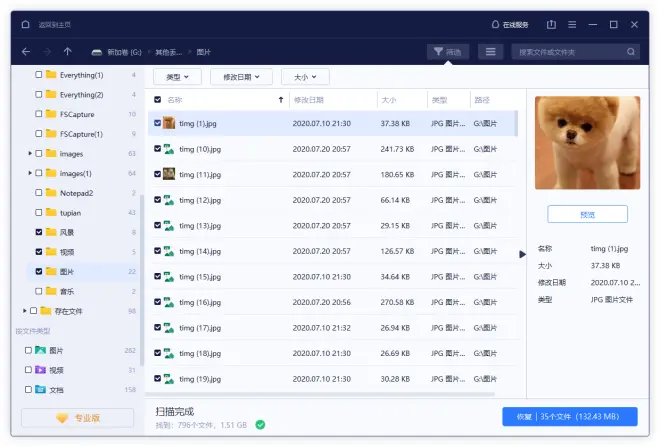
在扫描结果中找到要反删除的文件,勾选后点击「恢复」即可。
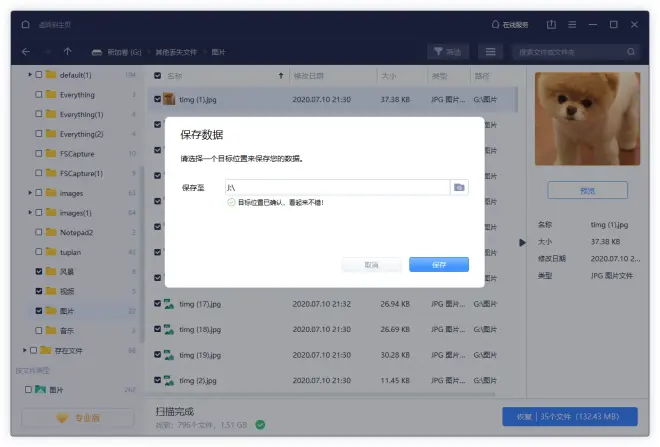
如何将删除的文件找回?通过以上三种方法基本都可以帮我们找回删除的数据,但是前提是我们删除的数据还没有被覆盖/破坏,这里也提醒一点:当我们的文件被误删后,应该减少对电脑的操作,避免其他数据的写入,覆盖源文件的数据,否则即使我们找了专业的人士也几乎没可能恢复那些文件。最后建议大家在空闲时候,对重要文件进行一个备份保存,养成备份的好习惯,这样即使文件被误删,也可以利用备份恢复,轻松解决难题。

